I stedet for å manuelt oppsøke valutakurser, kan du enkelt hente oppdaterte og historiske vekslingskurser ved hjelp av GOOGLEFINANCE-funksjonen i Google Regneark. Med disse kursene kan du raskt konvertere enhver valuta til en annen direkte i regnearket ditt.
Som navnet antyder, baserer GOOGLEFINANCE-funksjonen seg på nøyaktige finansdata som Google selv stiller til rådighet.
Valutaveksling i sanntid med GOOGLEFINANCE
GOOGLEFINANCE-funksjonen er i stand til å hente inn aktuelle, sanntidsdata fra finansmarkedene. Dette inkluderer valutakurser som oppdateres omtrent hvert 20. minutt når de legges inn i regnearket ditt med GOOGLEFINANCE.
Formatet for en GOOGLEFINANCE-formel for å finne den gjeldende valutakursen er: =GOOGLEFINANCE(«Valuta:USDGBP»). Her kan du erstatte USD og GBP med andre relevante valutakoder på tre bokstaver.
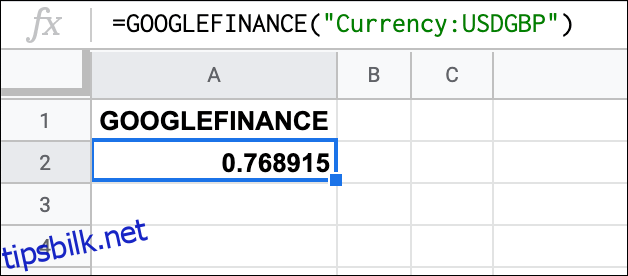
Eksemplet ovenfor viser den aktuelle kursen for amerikanske dollar (USD) til britiske pund (GBP). I dette eksemplet er valutakodene brukt direkte i formelen, men du kan også referere til dem separat.
For å gjøre dette, skriver du inn valutakodene i to separate celler, for eksempel «USD» i celle A1 og «GBP» i celle B1.
I en tredje celle skriver du deretter: =GOOGLEFINANCE(«Valuta:»&A1&B1), og bytter ut A1 og B1 med de korrekte cellereferansene for regnearket ditt.
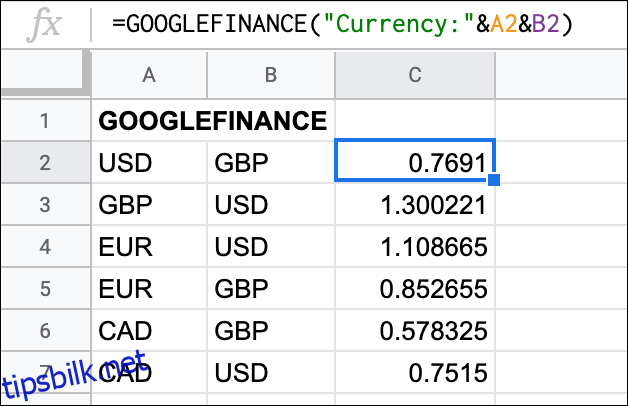
Kursene vist ovenfor representerer vekslingskursen fra valutaen i kolonne A til valutaen i kolonne B. GOOGLEFINANCE-formelen som brukes i C2 viser for eksempel vekslingskursen fra amerikanske dollar til britiske pund.
Verdien (0,7691) representerer hvor mange britiske pund én amerikansk dollar tilsvarer. For å konvertere et større beløp, kan du multiplisere det aktuelle beløpet med denne kursen.
Hvis du for eksempel ønsker å konvertere $100 til britiske pund, multipliserer du tallet ($100) med vekslingskursverdien (0,7691), som er hentet ved hjelp av GOOGLEFINANCE-funksjonen.
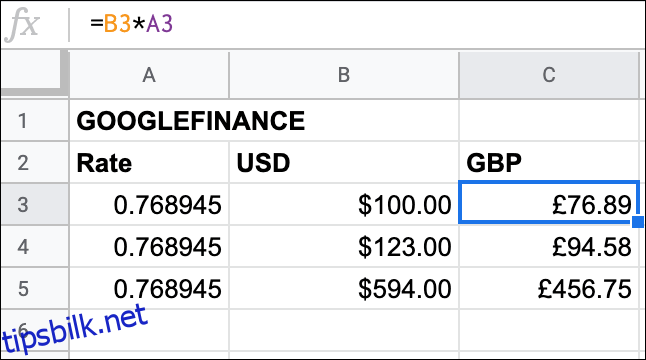
Eksemplet ovenfor viser tre ulike USD-beløp i kolonne B som er omregnet til GBP. GOOGLEFINANCE-funksjonen brukes i cellene A3 til A5, og returnerer den gjeldende vekslingskursen fra USD til GBP.
Ved å multiplisere USD-beløpet i kolonne B med USD til GBP-kursen i kolonne A, får du det konverterte GBP-beløpet i kolonne C.
Finn historiske valutakurser
GOOGLEFINANCE-funksjonen kan også brukes til å hente inn historiske valutakurser. Den vil vise kursen ved slutten av hver dag for en periode du angir. Dette kan være for en enkelt dag, en uke, en måned eller en lengre periode.
For å gjøre dette, klikk på en tom celle og skriv inn følgende formel: =GOOGLEFINANCE(«Valuta:USDGBP», «pris», DATO(ÅÅÅÅ,MM,DD), DATO(ÅÅÅÅ,MM,DD)), der den første DATO-funksjonen angir startdatoen, og den andre DATO-funksjonen angir sluttdatoen.
Erstatt ÅÅÅÅ med året, MM med måneden og DD med dagen for begge DATO-funksjonene. Du må også bytte ut valutakodene for å tilpasse dem til de valutaene du ønsker å veksle mellom.
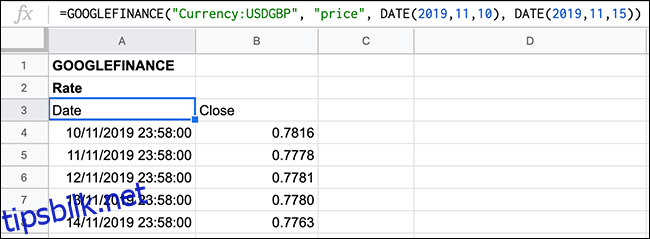
Hvis du bare ønsker å vise kursen for en enkelt dag, kan du bruke følgende formel: =GOOGLEFINANCE(«Valuta:USDGBP», «pris», DATO(ÅÅÅÅ,MM,DD)).
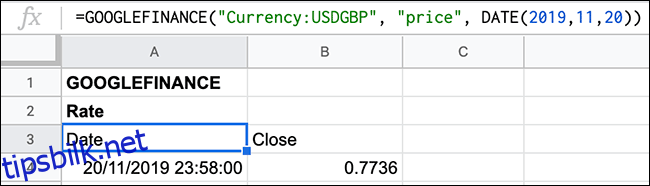
Ved å bruke andre funksjoner som TODAY i stedet for DATO-funksjonen, kan du også få en rullende liste som oppdateres automatisk hver dag. Dette gir deg muligheten til å for eksempel vise de siste syv dagers vekslingskurser.
For å gjøre dette, kan du bruke formelen: =GOOGLEFINANCE(«Valuta:USDGBP», «pris», TODAY()-7, TODAY()).
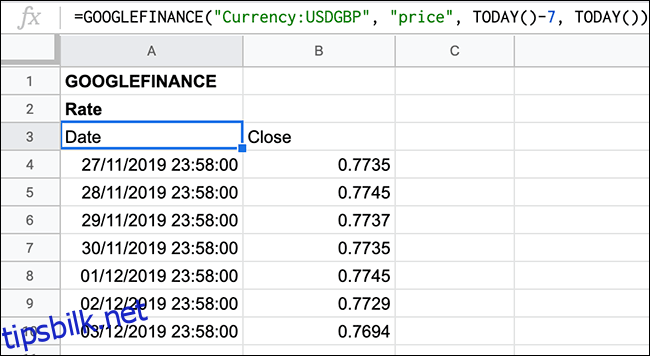
Funksjonen TODAY brukes som sluttdato, noe som betyr at listen din alltid vil oppdateres for å vise valutakurser (i dette tilfellet fra USD til GBP) for de siste syv dagene.
Hvis du ønsker å se historiske data over en lengre (eller kortere) periode, endrer du ganske enkelt tallet i den første TODAY-funksjonen fra syv til et annet tall.